
[Terselesaikan] Cara Melihat & Mengakses Kontak/SMS iPhone di Komputer

Hai! Daripada terus-terusan menggulir di iPhone saya, adakah cara untuk melihat riwayat pesan teks yang panjang (termasuk teks/foto/gif yang diunduh/disalin, dll. yang disertakan dalam pesan teks) dari iPhone saya di PC? Mungkinkah? Saya kurang paham teknologi. Terima kasih atas bantuannya!
- dari Komunitas Apple
Banyak pengguna iPhone ingin melihat kontak/SMS iPhone di komputer agar lebih mudah dicadangkan, dikelola, atau disimpan. Baik Anda perlu mengekspor kontak untuk pekerjaan atau menyimpan pesan teks sebagai bukti, mengakses data ini di layar yang lebih besar jauh lebih nyaman daripada menggulir ponsel. Namun pertanyaannya adalah: bagaimana caranya agar efektif?
Artikel ini akan memandu Anda melalui berbagai cara untuk mengakses kontak dan SMS iPhone di komputer. Anda dapat memilih solusi yang paling sesuai dengan situasi Anda.
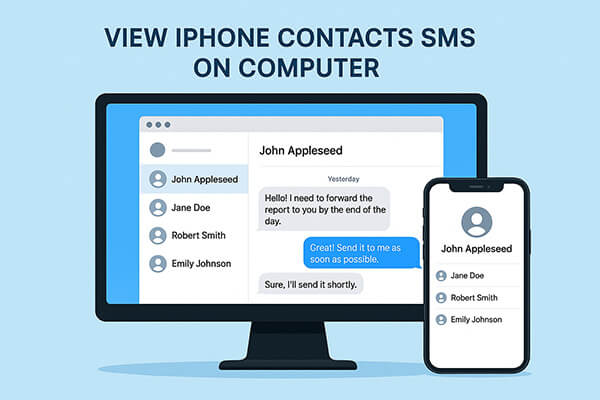
Dalam hal mengakses data iPhone di komputer, alat pihak ketiga biasanya menawarkan lebih banyak fleksibilitas daripada opsi bawaan Apple. Coolmuster menawarkan dua program andal yang memungkinkan Anda melihat kontak/SMS iPhone di komputer: satu dirancang untuk pengguna yang memiliki perangkat di tangan, sementara yang lainnya sempurna untuk kasus-kasus ketika iPhone Anda hilang atau rusak. Berikut ini akan diperkenalkan kedua metode ini secara terpisah.
Jika Anda memiliki iPhone dan ingin melihat kontak serta pesan langsung di komputer, Coolmuster iOS Assistant adalah pilihan yang paling praktis. Aplikasi ini tidak hanya dapat membaca kontak dan pesan, tetapi juga mengelola berbagai jenis data seperti foto, musik, video, dan catatan. Lebih penting lagi, Anda dapat mengekspor kontak dan pesan dalam berbagai format untuk memudahkan penyimpanan dan pencadangan.
Fitur utama Asisten iOS :
Berikut cara melihat kontak/SMS di PC Anda melalui iOS Assistant:
01 Unduh dan instal iOS Assistant di komputer Anda. Hubungkan iPhone Anda ke komputer melalui USB. Perangkat lunak ini biasanya akan mendeteksi perangkat Anda yang terhubung secara otomatis, dan jendela pop-up akan muncul di komputer Anda. Cukup ketuk "Percayai" pada perangkat Anda, lalu klik "Lanjutkan" untuk melanjutkan.

02 Setelah perangkat Anda terdeteksi, antarmuka utama akan muncul seperti yang ditunjukkan di bawah ini, dengan semua folder file tersusun rapi di layar.

03 Dari panel kiri, pilih "Kontak" atau "Pesan". Telusuri kontak dan SMS Anda langsung di komputer, atau klik "Ekspor" untuk menyimpannya sebagai berkas CSV, HTML, atau TXT.

Tutorial Video:
Terkadang, Anda mungkin menghadapi situasi yang lebih sulit, seperti ponsel yang rusak atau hilang, atau ponsel yang tidak mau menyala. Dalam kasus seperti ini, selama Anda memiliki cadangan di iTunes atau iCloud, Anda dapat menggunakan Coolmuster iPhone Data Recovery untuk mengekstrak kontak dan pesan. Dengan cara ini, bahkan tanpa ponsel, Anda tetap dapat mengakses data penting ini di komputer.
Fitur utama Pemulihan Data iPhone:
Berikut ini cara melihat pesan teks/kontak di komputer tanpa telepon:
01 Unduh dan instal iPhone Data Recovery di PC Anda. Setelah program diluncurkan, alihkan ke opsi "Pulihkan dari Berkas Cadangan iTunes". Pilih berkas cadangan iTunes yang ingin Anda ekstrak, lalu klik tombol "Mulai Pindai".

02 Pilih jenis data yang ingin Anda pulihkan. Dalam hal ini, pilih "Kontak" dan "Pesan", lalu klik ikon "Mulai Pindai" di kanan bawah.

03 Setelah pemindaian selesai, Anda dapat melihat semua pesan teks/kontak yang dipindai di PC Anda, termasuk yang sudah dihapus maupun yang sudah ada. Jika Anda ingin mengekspornya ke komputer, cukup pilih pesan/kontak yang diinginkan dan klik tombol "Pulihkan ke Komputer".

Tutorial Video:
Jika Anda tidak ingin mengunduh perangkat lunak tambahan, iCloud adalah cara lain untuk melihat informasi kontak. Selama Anda telah mengaktifkan sinkronisasi kontak iCloud di iPhone, Anda dapat mengakses kontak Anda langsung melalui peramban web di komputer.
Namun, perlu diingat bahwa iCloud.com hanya memungkinkan Anda melihat kontak dan tidak mendukung tampilan pesan.
Berikut cara melihat kontak iPhone di komputer melalui iCloud.com:
Langkah 1. Buka peramban web di komputer Anda dan buka iCloud.com .
Langkah 2. Masuk dengan ID Apple dan kata sandi Anda.
Langkah 3. Setelah masuk, klik "Kontak".
Langkah 4. Anda sekarang akan melihat semua kontak iPhone yang tersinkronisasi, yang dapat Anda lihat dan kelola langsung secara daring.

Kesimpulannya, ada beberapa cara untuk melihat kontak/SMS iPhone di komputer, tergantung kebutuhan Anda.
Dengan menggabungkan alat ini, Anda selalu dapat mengakses data penting iPhone di komputer Anda dengan mudah.
Artikel Terkait:
Bagaimana Cara Melihat Pesan Teks di iCloud dari iPhone & Komputer Anda?
[Panduan Lengkap] Cara Mengedit Kontak iPhone di PC dengan Mudah?
Cara Mengakses Kontak iCloud? 6 Cara Terbukti yang Bisa Anda Coba
Bisakah Anda Membaca Pesan Teks Online? 5 Metode untuk Pengguna Android dan iPhone





